Някои потребители търсят отговор на въпроса как да преминат от 32 към 64 бита в операционната система Windows. Факт е, че започвайки от Windows 7, той започна да пуска издания на системата едновременно в 32-битови (x86) и 64-битови (x64) версии на операционната система.
Преди това операционната система Windows беше 32-битова. Постепенно, с развитието на процесорната архитектура, стана възможно да се поддържа 64-битова система (започна с пускането на Windows XP Professional x64 Edition).
В момента производителите на компютри (настолни компютри, лаптопи) инсталират главно 64-битови операционни системи Windows на своите устройства, тъй като всички съвременни централни процесори поддържат набори от инструкции x64.
Microsoft предоставя възможност за надграждане от 32-битов до 64-битов Windows. Когато промените разрядността на системата, активирането на Windows няма да се провали, тъй като лицензът не зависи от разрядността на операционната система.
Основни разлики между 32-битов Windows и 64-битов Windows
Операционната система Windows има две версии с битова дълбочина: 32-битова и 64-битова, които имат обозначенията: 32-битова (x86). 64-битов (x64).
64-битовата система обработва големи количества изчисления по-ефективно от 32-битовата ОС. В 64-битов Windows ресурсоемките приложения прекарват по-малко време, отколкото в подобна 32-битова система. Системата работи по-бързо, когато няколко приложения работят едновременно.
Основната разлика, в допълнение към подобряването на цялостната производителност, е поддръжката за работа с определено количество памет. В 32-битовата версия на Windows, поради особеностите на системната архитектура, се използва само по-малко от 4 GB RAM, инсталирана на компютъра.
Ако вашият компютър с Windows x86 има инсталирани до 3 GB RAM, операционната система използва цялата налична памет. Ако компютърът има инсталирана 4 GB памет, тогава системата ще използва малко повече от 3 GB RAM. Дори и с обща RAM (6 GB, 8 GB и т.н.), налична в 32-битов Windows, пак ще има само по-малко от 4 GB налична памет.
В 64-битов Windows този проблем не съществува, тъй като такава система поддържа количеството RAM (до 16 TB), достатъчно за всяка съвременна компютърна конфигурация.
Работата на приложенията в операционната система Windows от различни типове (x86 и x64) има разлики:
- в Windows x64 можете да инсталирате 64 и 32 битови програми (64 битовите приложения по подразбиране се инсталират в папката Program Files, а 32 битовите приложения в папката Program Files (x86) на системния диск);
- в Windows x86 се инсталират само 32-битови програми, а инсталирането на 64-битови приложения не се поддържа.
Повечето от програмите, създадени за Windows, поддържат 32 бита. Тези приложения могат да бъдат инсталирани на компютър с произволна битова дълбочина, те ще работят, ако програмата поддържа конкретна версия на Windows (Windows 10, Windows 8, Windows 7 и т.н.).
Напоследък много разработчици на приложения пуснаха програми от два типа: за 32 и 64 битови системи. Следователно има смисъл да инсталирате програми на компютър в съответствие с битовата дълбочина на операционната система. 64-битовите приложения работят по-ефективно от 32-битовите програми на 64-битов Windows.
Имайки предвид тези съображения, остава да научите как да превключвате от 32 бита на 64. Но не всичко е толкова просто.
Предпоставка за преместване на Windows от 32 бита на 64 бита
Възможно ли е да смените 32 битовата система на 64 битов Windows? Да, възможно е, но при промяна на битовата дълбочина на системата има нюанси. Без спазване на определени условия, промяната на 32-битовата на 64-битова система няма да работи.
Основното условие за преминаване към различна битова дълбочина на системата е централният процесор (CPU), инсталиран на компютъра, да поддържа 64-битови инструкции. Без това условие инсталирането на 64-битов Windows на компютър няма да бъде възможно.
Как да определим битовостта на операционната система Windows, каква битовост поддържа процесорът, инсталиран на компютъра? Най-лесният начин да определите това е с операционната система. За да определите параметрите на процесора по отношение на 64-битовата поддръжка, можете да използвате приложения на трети страни, например и т.н.
Основните разлики между типа процесори, в зависимост от поддръжката на инструкции за съответната битова дълбочина (x86 и x64):
- Процесор x64 - поддържа се инсталация на компютър 64 и 32 bit Windows.
- x86 процесор - на компютъра може да се инсталира само 32 битова версия на Windows.
От това следва, че 32-битовата версия на Windows може да бъде инсталирана на всеки компютър (при спазване на минималните изисквания за компютърен хардуер), а 64-битовата Windows се инсталира само на компютри с 64-битови процесори.
За да инсталирате 64-битов Windows, вашият компютър трябва да има поне 2 GB RAM.
Можете да разберете типа процесор на вашия компютър, като следвате инструкциите по-долу за операционни системи Windows 10, Windows 8.1 (Windows 8), Windows 7.
Как да разберете дали процесорът поддържа x64 инструкции в Windows 10
За да разберете дали инсталираният на компютъра процесор поддържа 64-битови инструкции в операционната система Windows 10, изпълнете следните стъпки:
- На работния плот щракнете върху иконата "Този компютър" (Моят компютър). Ако тази икона не е на работния плот на вашия компютър, използвайте метода, за да върнете иконата "Моят компютър" на работния плот.
- В контекстното меню, което се отваря, изберете „Свойства“.
- В прозореца "Система" (Преглед на основна информация за вашия компютър), в секцията "Система", в параметъра "Тип система", ще видите типа на битовостта на операционната система и поддръжка за типа инструкции на процесор.
В този случай обозначението: „x64 процесор“ означава, че централният процесор поддържа инсталирането на 64-битова операционна система (Windows 10 64-bit е инсталиран на компютъра).
Как да разберете дали процесорът поддържа 64-битов Windows 8.1 (Windows 8)
В операционна система Windows 8.1 или Windows 8 направете следното:
- Преместете курсора на мишката в долния десен ъгъл на екрана, изберете Опции.
- Системният прозорец ще покаже „Преглед на основна информация за вашия компютър“. В параметрите "Система" => "Тип система" са посочени битовата дълбочина на Windows и каква битова дълбочина поддържа централния процесор.
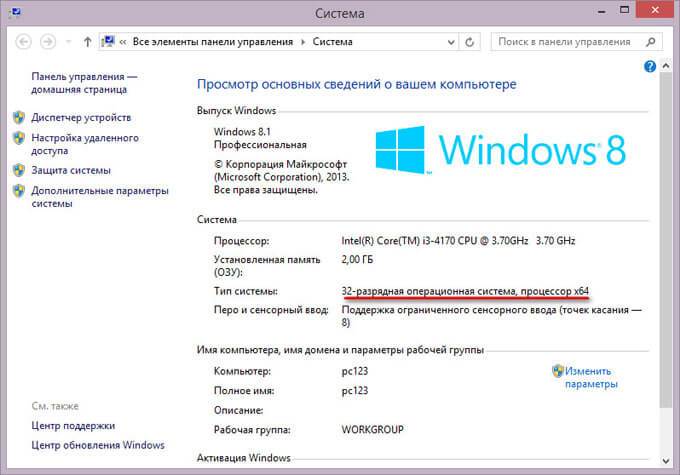
Този компютър работи с 32-битов Windows 8.1, компютърът има процесор, който поддържа x64 инструкции. Можете да инсталирате 64-битов Windows 8.1 на тази система.
Как да разберете дали процесорът има 64-битова поддръжка в Windows 7 или не
В операционната система Windows 7 направете следното:
- Щракнете с десния бутон върху иконата "Компютър" (Моят компютър) на работния плот.
- Изберете „Свойства“ от контекстното меню.
- В прозореца „Преглед на основна информация за вашия компютър“ щракнете върху „Индекс на работата с Windows“.
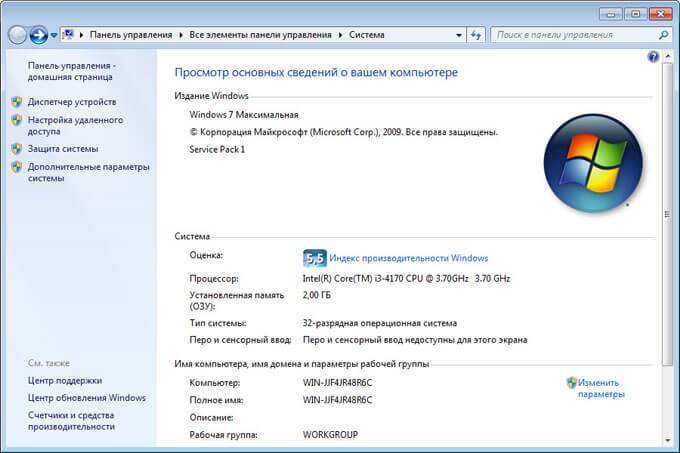
- В прозореца „Оценете и подобрете производителността на вашия компютър“ щракнете върху „Показване и отпечатване на подробна информация за производителността на вашия компютър и система“.
- В прозореца „Броячи и инструменти за производителност“, който се отваря, в секцията „Допълнителна информация за компютъра“, в параметъра „Система“, срещу елемента „64-битова поддръжка“, ще се каже „Да“ или „Не“ .
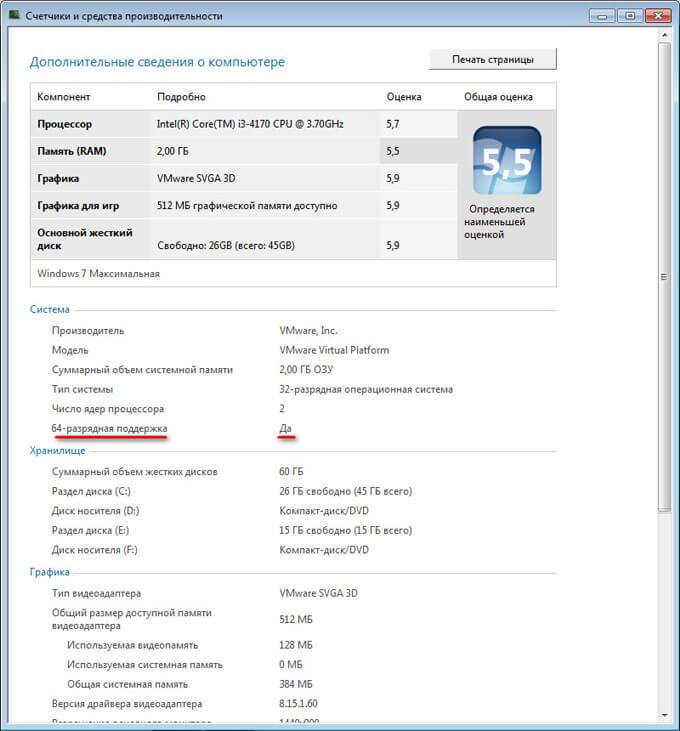
Компютърът е с 32-битова операционна система, процесорът поддържа 64-битови операционни системи. Този компютър поддържа надграждане до Windows 7 64-bit.
Плюсове и минуси на преминаване към 64-битов Windows
Преди да промените типа на системата от 32 бита на 64 бита, трябва да претеглите всички плюсове и минуси на това решение. На пръв поглед изглежда, че ползата от промяната на битовата дълбочина на системата е очевидна, но не всичко е толкова просто.
Основните предимства на 64-битовата операционна система:
- Използване на цялото количество RAM (повече от 4 GB), инсталирано на компютъра.
- По-висока скорост на системата и програмите.
Основните недостатъци на 64-битовата операционна система:
- Консумиране на повече RAM от системата и приложенията.
- Липса на x64 драйвери за наследен хардуер.
Повечето потребители, след като сменят 32-битовата на 64-битовата система на Windows, искат да получат печалба в производителността на компютъра. В съвременните игри, в тежки графични приложения, използването на компютърни ресурси в 64-битова система е най-оптимално реализирано. Поради това много потребители се интересуват от превключване поради компютърни игри, програми, които работят само на Windows с 64 бита и т.н.
Ако доста модерен компютър има повече от 4 GB RAM и по някакво недоразумение има инсталирана 32-битова версия на Windows, очевидно има смисъл да преминете към 64-битова система.
Потребителите на компютри с остарял хардуер, с 2-4 GB памет, трябва да претеглят всичко внимателно. В повечето случаи играенето на модерни игри или използването на "тежки" програми няма да работи поради липса на памет. Системата и работещите програми ще заемат повече място в паметта на компютъра, отколкото подобни приложения в 32-битов Windows. Слабият процесор няма да даде положителен ефект. В някои случаи 64-битова система ще работи по-бавно на компютър от 32-битов Windows.
Обърнете внимание на наличието на драйвери, необходими за нормалната работа на компютърния хардуер. Изтеглете предварително драйверите от уебсайта на производителя. Ако това не е възможно, за да инсталирате необходимите драйвери, след като инсталирате системата, използвайте специализирани програми, например и т.н.
В зависимост от хардуера, драйверите може да поддържат и двете битови дълбочини или е необходим отделен драйвер за всяка битова дълбочина.
Как да надстроите от 32-битов до 64-битов Windows
Има само една възможност за преминаване към 64-битова система: чисто преинсталиране на Windows със загуба на данни на системното устройство. Процедурата е следната:
- Изтеглете операционната система Windows, 64-битова битова версия, на вашия компютър. Прочетете къде можете да изтеглите оригиналния образ на Windows 10, Windows1, Windows 7.
- Създайте стартиращо флаш устройство или запишете системния образ на DVD.
- Включете компютъра, преди да стартирате системата, влезте в BIOS (UEFI), изберете стартиращия носител на Windows за зареждане.
- Инсталирайте операционна система на вашия компютър.
- След като инсталацията на системата приключи, инсталирайте необходимите драйвери. .
- В един от инсталационните прозорци трябва да изберете подходящото издание на Windows с подходящ бит (сега има мулти-образи на Windows, които включват различни издания с различна битова дълбочина в едно системно изображение).
- В прозореца „Избор на тип инсталация“ изберете „По избор: Инсталиране само на Windows (разширени)“ в Windows 10 или Windows1 или „Пълна инсталация (разширени опции)“ в Windows 7.
По време на инсталирането на операционната система обърнете внимание на две точки:
След като инсталацията приключи, Windows 10 64-bit ще се появи на компютъра.
Заключения на статията
Възможно е да промените 32-битова операционна система на 64-битов Windows в рамките на едно издание. За успешен преход компютърът трябва да има процесор, който поддържа x64 инструкции, достатъчно количество RAM.
